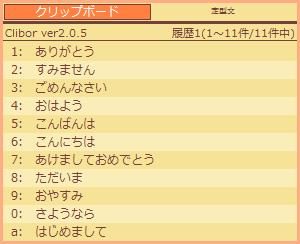【ソフト名】:Clibor
【動作OS】:Windows 10/8/7
【機種】:IBM-PC x64
【種類】:フリーソフト(寄付歓迎):1,404円
【作者】:Amuns
【インストール】無し
【ダウンロード先】vectorさんからDL
クリップボード拡張ソフトです。
コピーした文字を10000件記録することが出来、報告書などの各種書類作成やレポート、ブログ記事など使用用途は幅広く多くの人に愛用されているフリーソフトです。
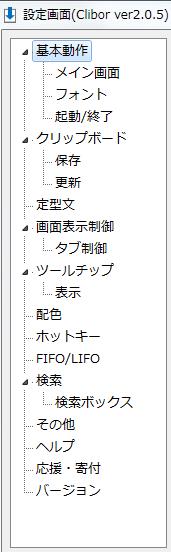 |
基本動作
┃├メイン画面 |
「フォント」と「起動/終了」の設定です。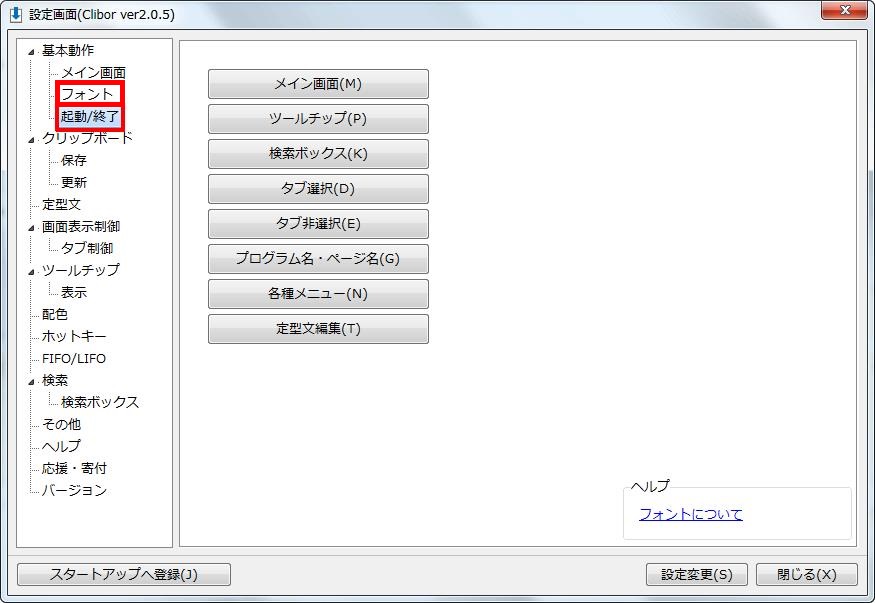
1、フォント
2、起動/終了
【1、フォント】
各種フォントを設定できます。
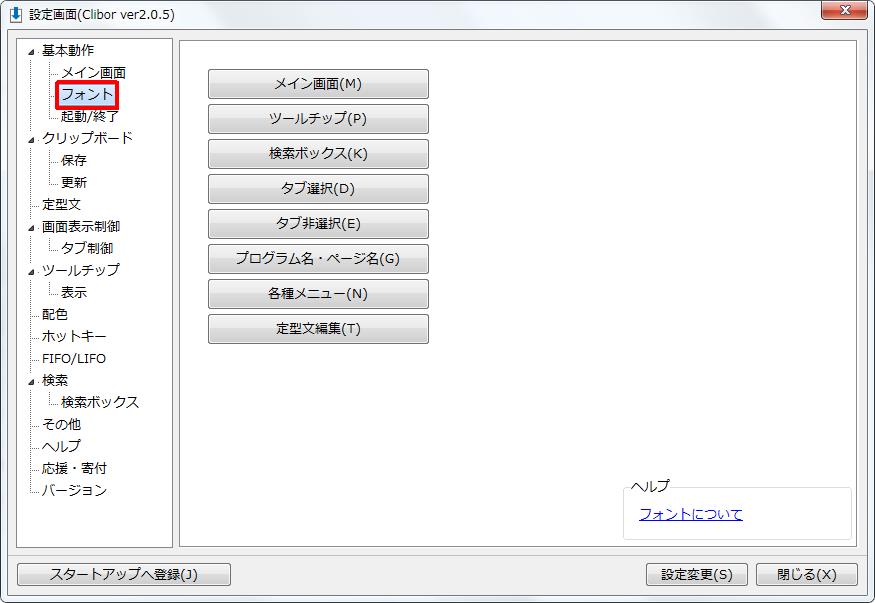
[フォント]タイトルバーをクリックします。
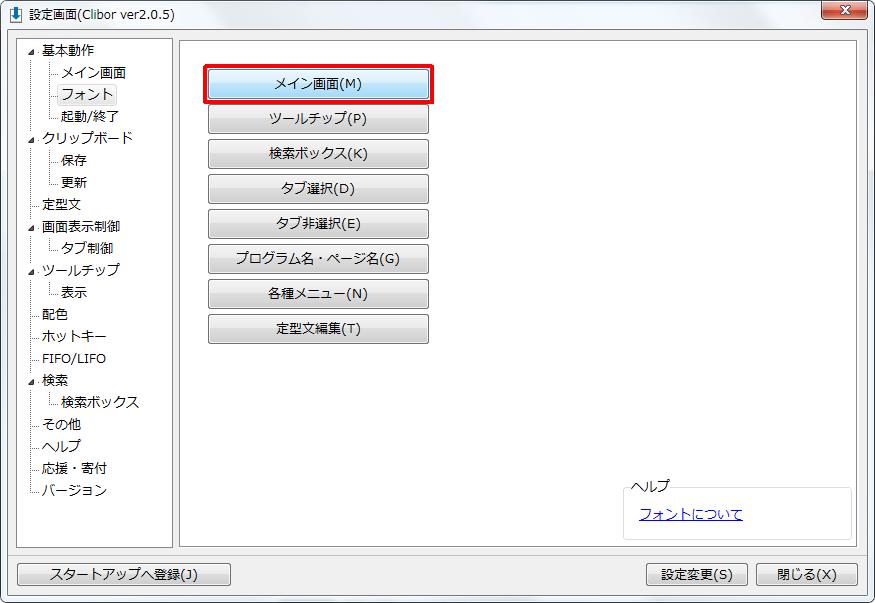
[メイン画面]ボタンをクリックします。

[フォント]ダイアログが表示されます。

今回は[フォント名]コンボボックスリストの[恋文ペン字]をクリックします。
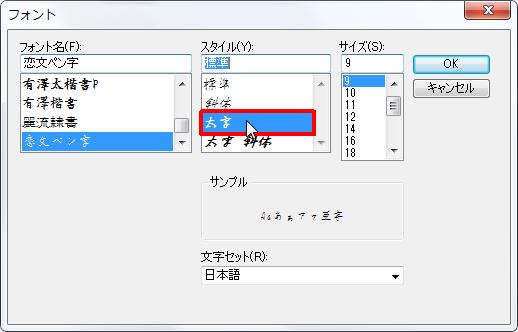
[スタイル]コンボボックスリストの[太字]をクリックします。
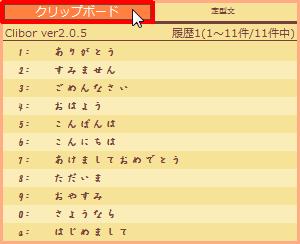
クリップボードテキストが恋文ペン字になり、文学少女が書きそうななんとも言えない文字が設定されました。
他にも[ツールチップ][検索ボックス][タブ選択][タブ選択][タブ非選択][プログラム名・ページ名][各種メニュー][定型文編集]も同じように設定ができます。
【2、起動/終了】
起動時にパスワードが設定できます。
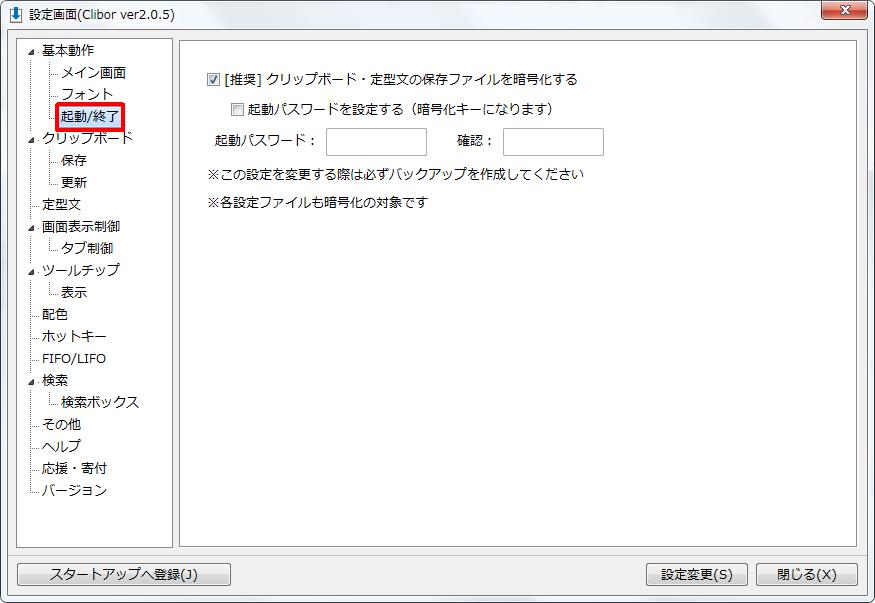
[起動/終了]タイトルバーをクリックします。
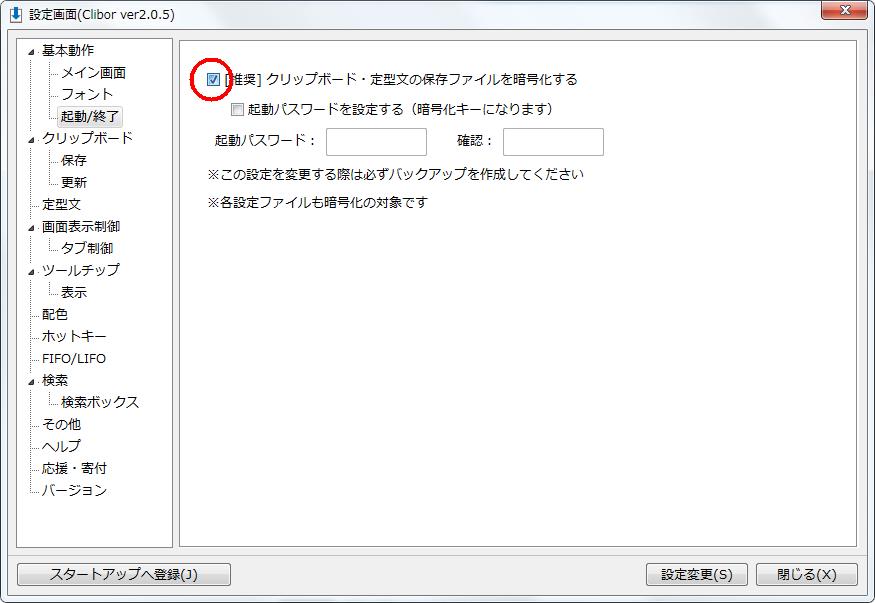
[[推奨]クリップボード・定型文の保存ファイルを暗号化する]チェックボックスをオンにします。
ここをオンにすることで保存された時に暗号化されます。
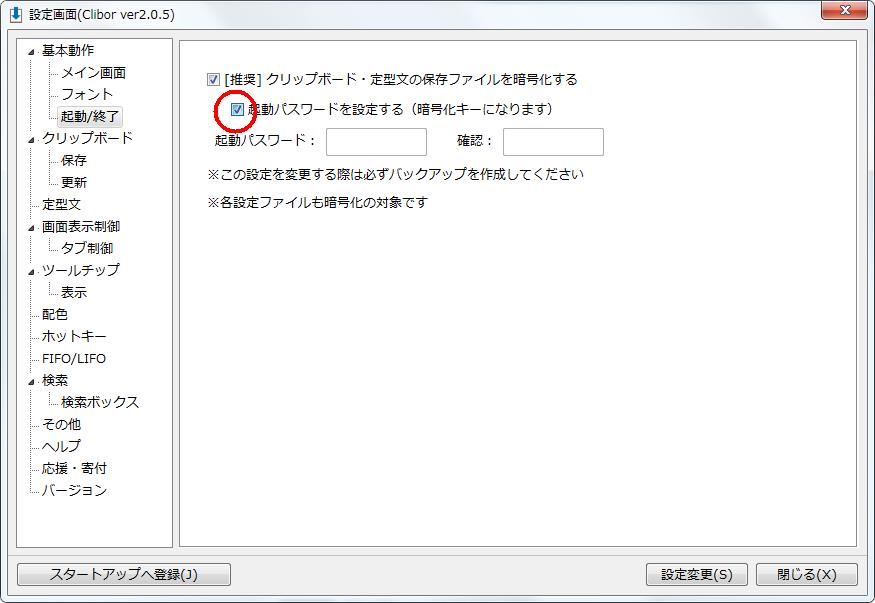
[起動パスワードを設定する(暗号化キーになります)]チェックボックスをオンにします。
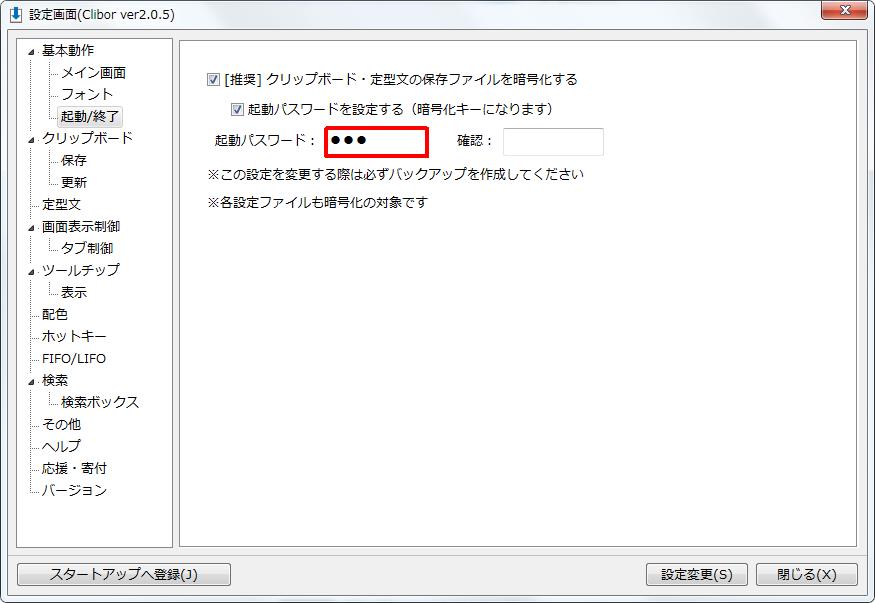
今回は[起動パスワード]ボックスに「123」を入力します。
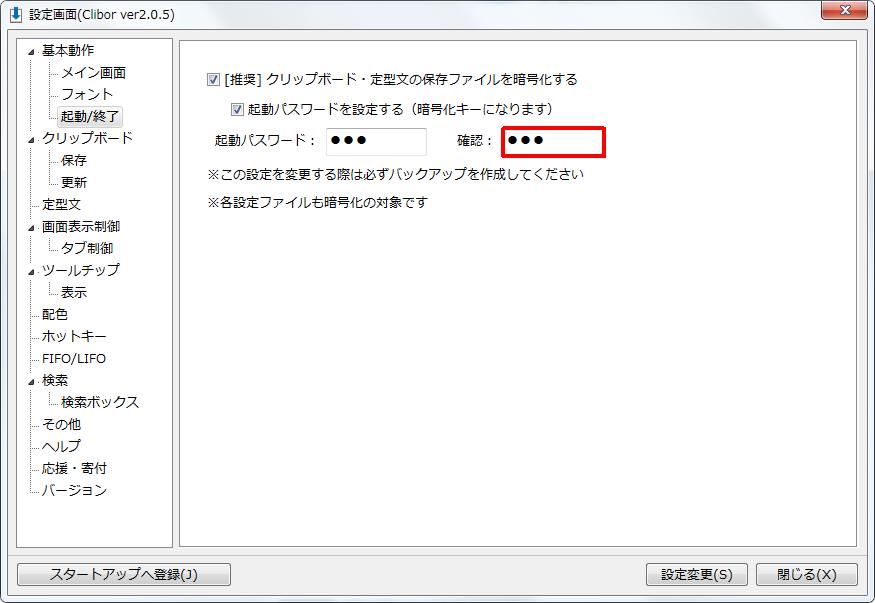
起動パスワードの[確認]ボックスはパスワードの確認なので「起動パスワード」と同様に「123」を入力します。
これでパスワードが「123」に設定されます。
※伏せ字となっておりますが、実際には123が入力されております。
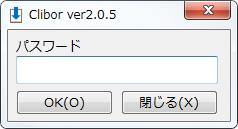
Cliborを再起動した際にパスワードを聞かれます。
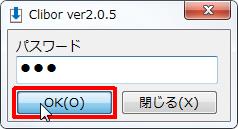
先程設定したパスワード「123」を入力することで、Cliborが立ち上がります。